Check-In Beitrag erstellen
Das Erstellen eines neuen Beitrags erfolgt in drei Schritten:
1. Neuen Beitrag erstellen
Wählen Sie links im Hauptmenü den Menüpunkt Beiträge aus. Auf der sich nun öffnenden Beitragsverwaltungsseite können Sie einen neuen Beitrag erstellen.
Information: Sie können auch direkt im Hauptmenü den Untermenüpunkt Beiträge -> Erstellen auswählen.
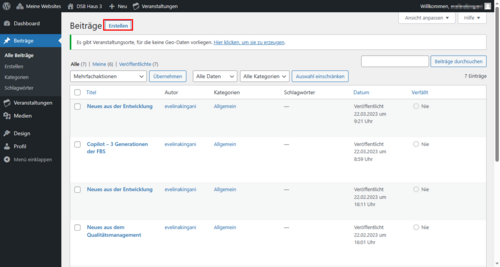
2. Beitragstitel und Beitragstext erstellen und Beitragsbild festlegen
Nachdem Sie einen neuen Beitrag erstellt haben, können Sie Titel, Beitragstext und Beitragsbild festlegen.
Wichtig: Jedem Beitrag muss ein Beitragsbild zugeordnet werden.
Wichtig: Bitte beachten Sie, dass auf dem statischen Bildschirm nur die ersten drei Zeilen Ihres Beitrags angezeigt werden. Zu lange Texte werden daher automatisch beschnitten. In der Check-In App werden hingegen die Beiträge in voller Länge angezeigt.
Information: Das Layout ist auf eine Darstellung von Bildern im Format 16:9 optimiert. Es wird empfohlen eigene Bilder vor dem Hochladen in das Format 16:9 zu bringen. Bilder in anderen Formaten werden in Höhe und Breite skaliert.
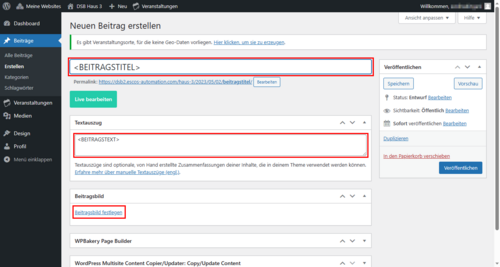
3 Beitrag als Entwurf speichern oder veröffentlichen
Das Veröffentlichen erfolgt rechts in dem Menü Veröffentlichen.[1]
Beiträge können als Entwurf gespeichert werden. Dann erscheinen sie noch nicht auf den Bildschirmen bzw. in der App. Erst wenn sie durch einen Redakteur veröffentlicht werden, werden sie angezeigt.
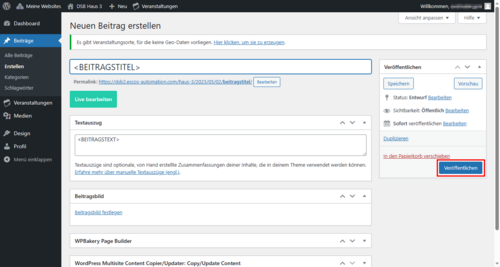
[1] Ob sie einen Beitrag nur zur als Entwurf speichern oder auch veröffentlichen können, hängt von den Nutzerrechten ab die Ihnen zugeteilt sind. Nur Redakteure dürfen Beiträge veröffentlichen.